เราทุกคนต้องการแอปเพื่อให้ทำงานได้อย่างถูกต้อง ไม่ว่าเราจะมีแอปใดในโทรศัพท์ของเรา และเราใช้แอปเหล่านั้นบ่อยเพียงใด นั่นเป็นสาเหตุที่ทำให้การอัปเดตเป็นสิ่งสำคัญอย่างยิ่ง เนื่องจากหากไม่มีการติดตั้งเวอร์ชันใหม่ แอปของเราอาจหยุดทำงานหรืออาจกลายเป็นภัยคุกคามความปลอดภัย โชคดีที่บทความนี้จะอธิบายวิธีอัปเดตแอปบน Android โดยครอบคลุมถึงวิธีอัปเดตแอปแต่ละแอปบน Android และวิธีการอัปเดตแอปโดยอัตโนมัติ
สารบัญ
- วิธีอัปเดตแอปด้วยตนเองบน Android
- การปรับปรุงอัตโนมัติ
กำลังมองหาแอพใหม่ที่น่าสนใจอยู่ใช่ไหม? ตรวจสอบบทความของเราเกี่ยวกับ แอพ Android ที่ดีที่สุด ใช้ได้ในขณะนี้.
วิดีโอแนะนำ
วิธีอัปเดตแอปด้วยตนเองบน Android


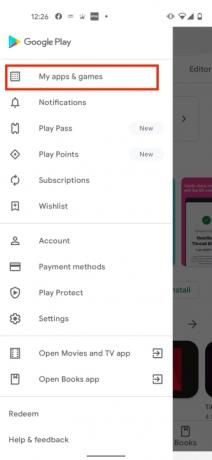
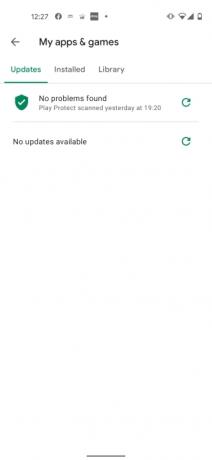
สมมติว่าคุณทราบว่าแอปบางแอปของคุณเพิ่งเปิดตัวเวอร์ชันใหม่ แต่คุณไม่คิดว่าจะเป็นเวอร์ชันดังกล่าว หุ่นยนต์ โทรศัพท์ได้ติดตั้งไว้แล้ว คุณสามารถติดตั้งการอัปเดตแอปใหม่ได้โดยทำดังนี้:
ที่เกี่ยวข้อง
- แอพหาคู่ที่ดีที่สุดในปี 2023: 23 แอพโปรดของเรา
- โทรศัพท์ Android ใหม่ของ Honor มีคุณสมบัติที่เราไม่เคยเห็นมาก่อน
- แอปเปียโนที่ดีที่สุดในปี 2023: แอปยอดนิยมสำหรับการเรียนรู้วิธีเล่น
ขั้นตอนที่ 1: เปิด Google Play Store
ขั้นตอนที่ 2: แตะ เมนู ที่มุมซ้ายบนของหน้าจอ (ทางด้านซ้ายของแถบค้นหาและดูเหมือนเส้นแนวนอนสามเส้นวางซ้อนกัน)
ขั้นตอนที่ 3: แตะ แอพและเกมของฉัน. แท็บอัปเดตจะเปิดขึ้นตามค่าเริ่มต้น มันจะแสดงแอพใด ๆ ที่มีการอัพเดต
ขั้นตอนที่ 4: แตะ อัปเดต.
ทำได้ดีมาก แอปของคุณได้รับการอัปเดตแล้ว หากไม่มีการอัปเดตใดๆ สำหรับแอปใดๆ ของคุณ คุณจะเห็นไม่มีการอัปเดตที่พร้อมใช้งานภายใต้แท็บการอัปเดตในเมนูแอปและเกมของฉัน
การปรับปรุงอัตโนมัติ


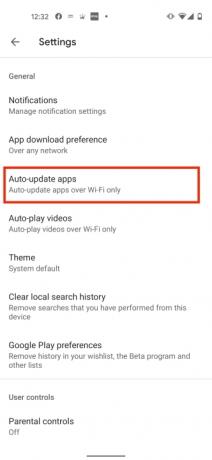
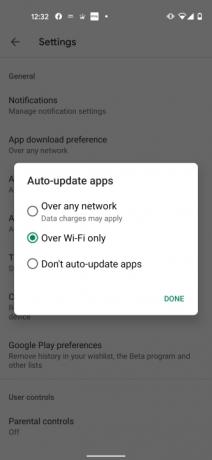
สมมติว่าคุณไม่มีเวลาและความโน้มเอียงที่จะ อัปเดตแอปด้วยตนเองคุณสามารถเลือกอัปเดตได้โดยอัตโนมัติ ควรเปิดการอัปเดตอัตโนมัติตามค่าเริ่มต้น แต่ในกรณีที่ไม่เป็นเช่นนั้น คุณสามารถทำได้ดังนี้
ขั้นตอนที่ 1: เปิด Google Play Store
ขั้นตอนที่ 2: แตะ เมนู ที่มุมซ้ายบนของหน้าจอ (ทางด้านซ้ายของแถบค้นหาและดูเหมือนเส้นแนวนอนสามเส้นวางซ้อนกัน)
ขั้นตอนที่ 3: แตะ การตั้งค่า.
ขั้นตอนที่ 4: แตะ อัปเดตแอปอัตโนมัติแล้วเลือกหนึ่งในตัวเลือกที่มีอยู่ (ผ่าน Wi-Fi เท่านั้น ขอแนะนำ) ในที่สุดแตะ เสร็จแล้ว.
แอพของคุณจะอัปเดตโดยอัตโนมัติทันทีและเมื่อมีการเปิดตัวเวอร์ชันใหม่โดยนักพัฒนา
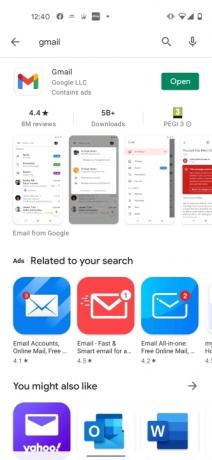
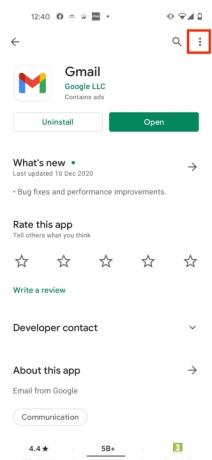
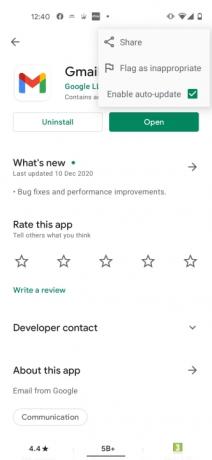
อย่างไรก็ตาม สมมติว่าคุณไม่ต้องการอัปเดตแอปทั้งหมดโดยอัตโนมัติ คุณสามารถเลือกอัปเดตเฉพาะแอปที่ต้องการแทนได้ (เช่น แอปที่คุณใช้บ่อยที่สุด) ตรวจสอบให้แน่ใจว่าคุณปิดการอัปเดตแอปอัตโนมัติแล้ว (ทำตามขั้นตอนด้านบน แต่แล้วแตะ อย่าอัปเดตแอปอัตโนมัติ ในตอนท้าย) จากนั้นให้ดำเนินการดังต่อไปนี้:
ขั้นตอนที่ 1: เปิด Google Play Store
ขั้นตอนที่ 2: ป้อนชื่อแอปที่คุณต้องการอัปเดตอัตโนมัติใน ค้นหาแอพและเกม บาร์. ค้นหา และเมื่อมันปรากฏขึ้น ให้แตะที่มัน
ขั้นตอนที่ 3: แตะ มากกว่า ปุ่มที่มุมขวาบนของหน้าจอ แตะ เปิดใช้งานการอัปเดตอัตโนมัติ.
ทำซ้ำขั้นตอนนี้กับแอปมากเท่าที่คุณต้องการอัปเดตอัตโนมัติ
คำแนะนำของบรรณาธิการ
- Threads เพิ่มฟีเจอร์ใหม่มากมายในการอัพเดตที่โดดเด่นครั้งแรก
- การอัปเดตความปลอดภัยที่สำคัญสำหรับอุปกรณ์ Apple ใช้เวลาเพียงไม่กี่นาทีในการติดตั้ง
- โทรศัพท์ Android ที่ดีที่สุดในปี 2023: 16 โทรศัพท์ที่ดีที่สุดที่คุณสามารถซื้อได้
- โทรศัพท์ Android ใหม่ล่าสุดของ Nokia มีคุณสมบัติที่ยอดเยี่ยมอย่างไม่น่าเชื่อ
- หนึ่งในแอพพอดแคสต์ที่ใหญ่ที่สุดจะปิดตัวลงในเดือนสิงหาคม
อัพเกรดไลฟ์สไตล์ของคุณDigital Trends ช่วยให้ผู้อ่านติดตามโลกแห่งเทคโนโลยีที่เปลี่ยนแปลงไปอย่างรวดเร็วด้วยข่าวสารล่าสุด รีวิวผลิตภัณฑ์สนุกๆ บทบรรณาธิการที่เจาะลึก และการแอบดูที่ไม่ซ้ำใคร



